Posted On March 31,2012,By Muthukumar
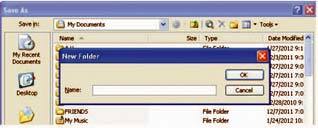
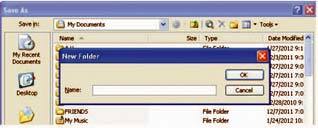
டூல்பாரினை விருப்பபடி மாற்ற
வேர்டில் மெனு பார் பல டூல் பார்களுடன் காட்சி அளிக்கிறது. இதனை நம் விருப்பப்படி அமைத்திடும் வகையில் வளைந்து கொடுக்கும் தன்மையினை வேர்ட் அளித்திருக்கிறது. எடுத்துக்காட்டாக, டூல்பாரில் உள்ள படத்தை மாற்றி அமைக்கலாம். அதில் உள்ள சொற்கள் வேண்டாம் என்றால் எடுத்துவிடலாம்.
இதனை எப்படி மேற்கொள்ளலாம் என்று பார்க்கலாம்.
1.வேர்ட் தொகுப்பை இயக்கியபின், ஸ்கிரீனில் தெரியும் டூல்பாரில், மாற்ற விரும்பும் டூல்பாரில் ரைட்கிளிக் செய்திட வும். வேர்ட் உடனே ஒரு காண்டெக்ஸ்ட் மெனு (Context Menu) ஒன்றை அளிக்கும்.
2.இந்த மெனுவில் கீழாக உள்ள Customize என்ற பட்டனில் கிளிக் செய்திடவும். உடன் வேர்ட் கஸ்டமைஸ் டயலாக் பாக்ஸைக் காட்டும். இதில் Toolbars என்ற டேப் செலக்ட் செய்யப்பட்டிருக்கும்.
3. இனி மீண்டும் வேர்ட் மெனு பார் சென்று மாற்ற விரும்பிய டூல்பார் பட்டனில் ரைட் கிளிக் செய்திடவும். இவை எதுவாக வேண்டுமானாலும் இருக்கலாம்.
4. இப்போது வேறு வகையான காண்டெக்ஸ்ட் மெனு கிடைக்கும். இதில் Change Button Image என்பதனைத் தேர்ந்தெடுக்கவும். உடன் வேர்ட் நீங்கள் தேர்ந்தெடுக்க பல கிராபிக் இமேஜ்களைக் காட்டும்.
5. எந்த கிராபிக் இமேஜைத் தற்போதுள்ள படத்திற்குப் பதிலாகப் பயன்படுத்த விரும்புகிறீர்களோ, அதனைத் தேர்ந்தெடுக்கவும். 6.இனி அதில் உள்ள டெக்ஸ்ட் உங்களுக்கு வேண்டாம் என்றால் தொடர்ந்து கீழே தரப்பட்டுள்ள வழிகளைப் பின்பற்றவும். இல்லை என்றால் 9ல் தரப்பட்டுள்ள செயலுக்குச் செல்லவும்.
7.மீண்டும் மாற்ற விரும்பும் டூல்பார் பட்டனில் ரைட் கிளிக் செய்திடவும். Context Menu கிடைக்கும்.
8. Context Menu வில் Default Style என்பதனைத் தேர்ந்தெடுக்கவும். இனி டூல்பார் பட்டனில் இமேஜ் மட்டும் இருக்கும்.
9. Customize டயலாக் பாக்ஸிலிருந்து வெளியேற குளோஸ் பட்டனை அழுத்தவும்.
இனி நீங்கள் மேற்கொண்ட மாற்றங்கள் அனைத்தும் செயல்படுத்தப்பட்டிருப்பதனைக் காணலாம்.
வேர்டில் மெனு பார் பல டூல் பார்களுடன் காட்சி அளிக்கிறது. இதனை நம் விருப்பப்படி அமைத்திடும் வகையில் வளைந்து கொடுக்கும் தன்மையினை வேர்ட் அளித்திருக்கிறது. எடுத்துக்காட்டாக, டூல்பாரில் உள்ள படத்தை மாற்றி அமைக்கலாம். அதில் உள்ள சொற்கள் வேண்டாம் என்றால் எடுத்துவிடலாம்.
இதனை எப்படி மேற்கொள்ளலாம் என்று பார்க்கலாம்.
1.வேர்ட் தொகுப்பை இயக்கியபின், ஸ்கிரீனில் தெரியும் டூல்பாரில், மாற்ற விரும்பும் டூல்பாரில் ரைட்கிளிக் செய்திட வும். வேர்ட் உடனே ஒரு காண்டெக்ஸ்ட் மெனு (Context Menu) ஒன்றை அளிக்கும்.
2.இந்த மெனுவில் கீழாக உள்ள Customize என்ற பட்டனில் கிளிக் செய்திடவும். உடன் வேர்ட் கஸ்டமைஸ் டயலாக் பாக்ஸைக் காட்டும். இதில் Toolbars என்ற டேப் செலக்ட் செய்யப்பட்டிருக்கும்.
3. இனி மீண்டும் வேர்ட் மெனு பார் சென்று மாற்ற விரும்பிய டூல்பார் பட்டனில் ரைட் கிளிக் செய்திடவும். இவை எதுவாக வேண்டுமானாலும் இருக்கலாம்.
4. இப்போது வேறு வகையான காண்டெக்ஸ்ட் மெனு கிடைக்கும். இதில் Change Button Image என்பதனைத் தேர்ந்தெடுக்கவும். உடன் வேர்ட் நீங்கள் தேர்ந்தெடுக்க பல கிராபிக் இமேஜ்களைக் காட்டும்.
5. எந்த கிராபிக் இமேஜைத் தற்போதுள்ள படத்திற்குப் பதிலாகப் பயன்படுத்த விரும்புகிறீர்களோ, அதனைத் தேர்ந்தெடுக்கவும். 6.இனி அதில் உள்ள டெக்ஸ்ட் உங்களுக்கு வேண்டாம் என்றால் தொடர்ந்து கீழே தரப்பட்டுள்ள வழிகளைப் பின்பற்றவும். இல்லை என்றால் 9ல் தரப்பட்டுள்ள செயலுக்குச் செல்லவும்.
7.மீண்டும் மாற்ற விரும்பும் டூல்பார் பட்டனில் ரைட் கிளிக் செய்திடவும். Context Menu கிடைக்கும்.
8. Context Menu வில் Default Style என்பதனைத் தேர்ந்தெடுக்கவும். இனி டூல்பார் பட்டனில் இமேஜ் மட்டும் இருக்கும்.
9. Customize டயலாக் பாக்ஸிலிருந்து வெளியேற குளோஸ் பட்டனை அழுத்தவும்.
இனி நீங்கள் மேற்கொண்ட மாற்றங்கள் அனைத்தும் செயல்படுத்தப்பட்டிருப்பதனைக் காணலாம்.
புதிய போல்டரில் டாகுமெண்ட்
வேர்டில் டாகுமெண்ட் ஒன்றை உருவாக்கி முடிக்கும் போதுதான் அதனைத் தனியாக ஒரு போல்டரில் வைத்தால் நல்லது என்று எண்ணுகிறீர்கள். இதற்கென மீண்டும் விண்டோஸ் எக்ஸ்புளோரரைத் திறந்து அங்கு ஒரு போல்டரை உருவாக்கிப் பின் மீண்டும் டாகுமெண்ட் வந்து போல்டரைத் தேடித் திறந்து சேவ் செய்திட வேண்டியதில்லை. டாகுமெண்ட் வேலை முடிந்தவுடன் Ctrl+S அழுத்தவும். பின் Alt+5 அல்லது Create New Folder பட்டனை அழுத்தவும். போல்டரின் பெயர் கேட்டு ஒரு கட்டம் கிடைக்கும். இதில் போல்டருக்கு ஒரு பெயர் கொடுத்து எண்டர் அழுத்தவும். பின் பைலுக்கு ஒரு பெயர் கொடுத்து என்டர் அழுத்த புதிய போல்டரில் டாகுமெண்ட் சேவ் செய்யப்படும்.
வேர்டில் டாகுமெண்ட் ஒன்றை உருவாக்கி முடிக்கும் போதுதான் அதனைத் தனியாக ஒரு போல்டரில் வைத்தால் நல்லது என்று எண்ணுகிறீர்கள். இதற்கென மீண்டும் விண்டோஸ் எக்ஸ்புளோரரைத் திறந்து அங்கு ஒரு போல்டரை உருவாக்கிப் பின் மீண்டும் டாகுமெண்ட் வந்து போல்டரைத் தேடித் திறந்து சேவ் செய்திட வேண்டியதில்லை. டாகுமெண்ட் வேலை முடிந்தவுடன் Ctrl+S அழுத்தவும். பின் Alt+5 அல்லது Create New Folder பட்டனை அழுத்தவும். போல்டரின் பெயர் கேட்டு ஒரு கட்டம் கிடைக்கும். இதில் போல்டருக்கு ஒரு பெயர் கொடுத்து எண்டர் அழுத்தவும். பின் பைலுக்கு ஒரு பெயர் கொடுத்து என்டர் அழுத்த புதிய போல்டரில் டாகுமெண்ட் சேவ் செய்யப்படும்.
கருத்துகள் இல்லை:
கருத்துரையிடுக